윈 도 우 Windows 10 RS4 슬림 및 설치기
2018.05.07 14:03
Windows 10 RS4 MSDN 에서 컨슈머에서는 Pro 추출하고, 비지니스에서는 Pro For Workstation, Enterprise 두개를 추출하여 통합했습니다.
더불어 닷넷 3.5 활성시키고. 17134.5 업데이트 통합했습니다. (install.wim 추출후 닷넷3.5 활성, 업데이트 통합.)
마지막으로 WinReducerEX100_x86 버전1.9.15 사용하여 슬림했습니다.
그 결과가 install.wim 파일 하나가 남았습니다.
그 install.wim 파일의 정보를 GImageX에서 얻은 결과:
install.wim 정보(64bit=2,611,169,899_byte)
-------------------------------------------------------
GUID: {C4CE1496-DFAE-408F-905E-D8569854B86B}
이미지 개수 : 3
압축률: LZX
부품 번호 : 1/1
부팅 인덱스 : 3
속성 : 0x8
RP_FIX
이미지 인덱스 : 1
-------------------------------------------------------
이미지 이름 : 64Bit Win10 Pro Retail
이미지 설명 : RS4_April 2018 Update_17134.5
SKU Flag : Professional
파일 : 79041
폴더 : 17895
확장 크기 : 11464 MB
이미지 인덱스 : 2
-------------------------------------------------------
이미지 이름 : 64Bit Win10 Pro Workstations Volume
이미지 설명 : RS4_April 2018 Update_17134.5
SKU Flag : ProfessionalWorkstation
파일 : 79042
폴더 : 17894
확장 크기 : 11464 MB
이미지 인덱스 : 3
-------------------------------------------------------
이미지 이름 : 64Bit Win10 Enterprise Volume
이미지 설명 : RS4_April 2018 Update_17134.5
SKU Flag : Enterprise
파일 : 79045
폴더 : 17894
확장 크기 : 11464 MB
=======================================================
슬림 내용의 간략한 정보는 엑세서리의 많은 부분과 제어판에서도 일부분을 제거하였고, 드라이버, 글꼴에서도 일부분 제거,
모던-UI 대부분을 제거하였고, 네트워크에서 잘 사용하지 않는 부분의 제거, 트윅에서도 많은 부분에서 손질하였습니다.
다음은 사용하였던 설정 파일입니다.: 슬림_RS4_x64.wccf
다음은 사용한 설정 파일의 설명입니다. : 슬림정보.txt
슬림 작업하면서 생성된 AutoUnattend.xml 파일을 사용해서 무인설치 이용하여 Administrator 계정으로 설치했습니다.
설치 직후에 즉 드라이버나 아무런 프로그램의 설치도 없는 상태의 C 드라이브의 속성입니다.
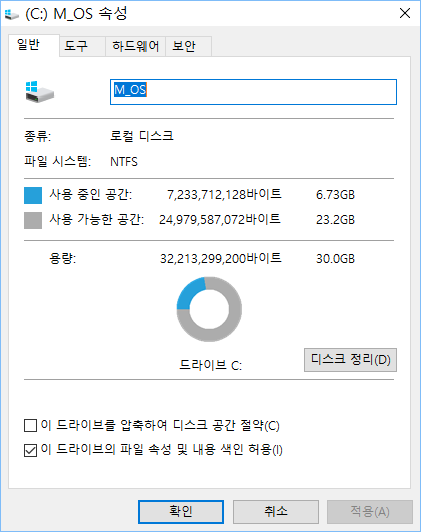
설치한 에디션은 Pro For Workstation 이며 인사이드에서 이미 정품인증을 한 상태입니다.
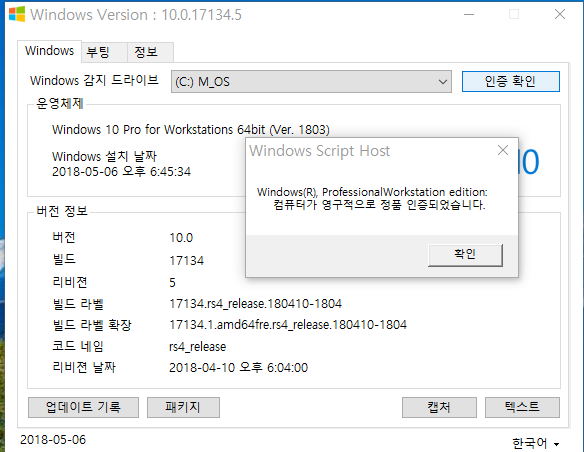
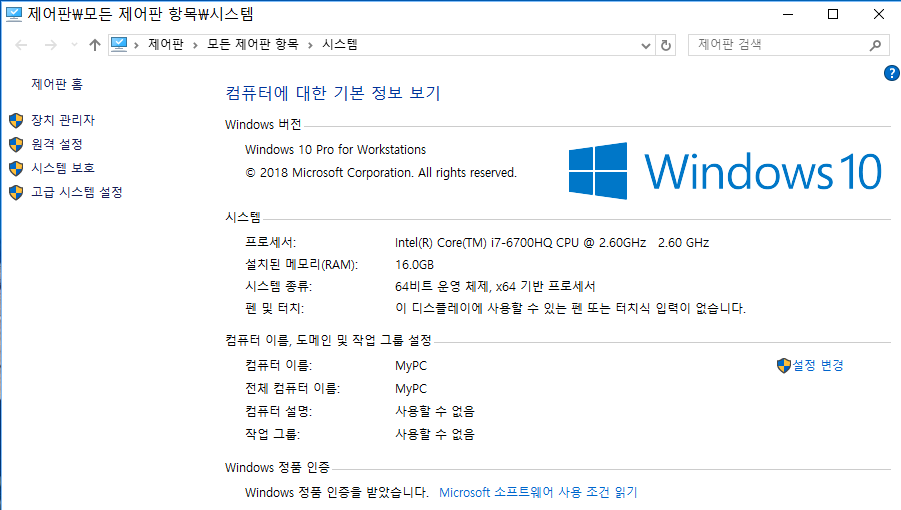
다음은 인텔 디스플레이 드라이버, Nvdia Geforce 드라이버를 비롯한 모든 드라이버를 설치하고, 가젯 설치, NetSpeedMonitor 설치했습니다.
다른 프로그램들은 모두 E 드라이브에 무설치 내지는 포터블로 존재합니다.
더불어 내문서를 비롯한 즐겨찾기, 연결, 내그림,비디오,음악도 모두 E 드라이브에 위치시켰습니다.
그 결과:

댓글 [25]
-
GTO12kr 2018.05.07 14:12
-
대추사랑 2018.05.07 14:42
install.wim의 크기가 약 2.6GB 이므로 자료실에 올릴 수 없습니다.
ISO 파일은 홍차의 꿈님 블로그에 있습니다. http://jsb000.tistory.com/category
그리고 슬림 도구의 웹페이지 : https://www.winreducer.net/winreducer-ex-100.html
위 도구의 한글 언어 파일 (Ver 1.9.15.0): 한글.xml
-
하루요 2018.05.07 14:47
RS4 슬림 및 설치기 잘 보았습니다. 수고하셨어요.
-
lakeside 2018.05.07 15:11
멋지게 줄이셨네요. 잘 보았습니다 ^^
-
다이수 2018.05.07 15:25 머찌네요.수고하셨어요
-
미지수 2018.05.07 16:00
잘 감상했읍니다, 수고하셨읍니다.
-
그냥그렇다 2018.05.07 16:21
수고 많이 하셨습니다.
항상 건강 하시고, 별일 없으시죠?..........
-
갑파니 2018.05.07 16:23
저사양엔 잘빠진 슬림이 좋지요.
수고하셨습니다. -
이제부터아항 2018.05.07 16:55
안녕하세요 저도 한번 제작을 시도 해보려고 하는데요! 닷넷 활성화와 업데이트 통합은 어떻게 하는건가요?
-
대추사랑 2018.05.07 17:59
1) 닷넷3.5 활성화하는 방법:
명령:
Dism /image:D:\mount /Enable-Feature /FeatureName:netfx3 /all /source:h:\sources\sxs /limitaccess
D:\mount 는 install.wim이 마운트된 경로입니다. (CD 또는 ISO 내부의 install.wim은 안됩니다. HDD에 복사한 후 마운트하십시오)
h:\sources\sxs 는 윈도우 설치본 ISO를 가상드라이브에 탑재한 경로입니다.2) 이번엔 일반적인 .msu 파일이 아닌 .cab 파일로 나온 업데이트입니다. 홍차의 꿈님 블로그에 있습니다.
명령:
Dism /image:D:\mount /add-package:D:\Update
D:\mount 는 install.wim이 마운트된 경로입니다. (CD 또는 ISO 내부의 install.wim은 안됩니다. HDD에 복사한 후 마운트하십시오)
D:\Update는 업데이트 파일이 있는 경로입니다.3)이런 복잡한 명령이 싫다면 그냥 홍차의 꿈님 블로그에 있는 닷넷과 업데이트 통합된 버전을 다운받으십시오.
-
이제부터아항 2018.05.07 18:01
상세한 설명 정말 감사드립니다 제가 스스로해보고 싶어서 질문드렸었습니다 !
-
좋은데이 2018.05.07 17:24
좋은정보 감사합니다,
-
ehdwk 2018.05.07 17:51
수고하셨습니다. -
compuser 2018.05.07 18:56
수고 많으셨습니다. 대추사랑님^^
좋은 길잡이 설명까지 상세히 풀어주셔서 감사합니다.
연휴 마지막 날 저녁입니다.
좋은 시간 되시길 바랍니다.^^
-
투데이 2018.05.07 19:48
멋집니다..
-
왕초보 2018.05.07 20:00
윈도우에 관심이 있으신분께는..이정표가 되는 사용기 같습니다..
멋진 사용기 감사합니다..
-
현삼호 2018.05.07 20:38
감사합니다,
-
현토리 2018.05.07 21:02
여전히 수고하셨습니다. ^^
항상 좋은 정보 감사합니다.
-
오짜 2018.05.07 21:31
상세한 설명 감사합니다. 수고하셨습니다.
-
dakija 2018.05.07 22:16
좋은정보 감사합니다.
-
ALeRT 2018.05.07 23:34
수고하셨습니다.
감사합니다.
-
min54522 2018.05.08 02:30
정보 감사드림니다.
올려주신 wccf설정으로 pro하나만 설치해봤는대 실컴에서 vhd 부팅이 안됌니다.
그전에도 제가 그런적이 있는대 어떻게해서 방법을 찿았는대? 지금은 복잡합니다.
올려주신 설정에서 어떻게 설정해야 vhd 부팅이 가능할런지? 방법좀 부탁드림니다.
-
대추사랑 2018.05.08 08:39
제가 가상머신쪽은 사용하지 않아서 자세하게 모릅니다만, 우선 생각나는대로 적어보겠습니다.
윈리듀서에서 설정을 불러온 후 '기능' 버튼아래의 하이퍼-V 제거를 선두의 공백으로 변경하십시오.
그리고 '서비스' 버튼에서 '하이퍼V 서비스' 항목을 선두의 공백으로 변경하십시오.
이 두 항목이 가상머신에 관계된 걸로 알고 있으니 가능할 수도 있습니다.
-
min54522 2018.05.08 08:46
아침 일찍 답변을 주셔서 고맙읍니다.
감사합니다. 좋은하루 보내셔요~
-
꽁초 2018.05.08 08:29
수고 많으셨습니다

어디서?